當前位置:首頁 > 幫助中心 > iso制作U盤啟動盤?電腦制作U盤啟動盤重裝步驟
iso制作U盤啟動盤?電腦制作U盤啟動盤重裝步驟
iso制作U盤啟動盤?放心,操作不難,尤其是使用大白菜來進行制作。它所制作的u盤啟動盤重裝系統(tǒng),操作直觀,不受舊系統(tǒng)影響,適合系統(tǒng)崩潰、運行緩慢或想更換系統(tǒng)版本的用戶使用,而且成功率高,風險小,是目前大多數(shù)人選擇重裝系統(tǒng)的首選方式。下面就來看看電腦制作U盤啟動盤重裝步驟。

一、系統(tǒng)u盤重裝準備物品
系統(tǒng)鏡像: Windows 10專業(yè)版
制作工具:大白菜u盤啟動盤制作工具(點擊紅字下載)
二、系統(tǒng)u盤重裝注意事項
1、不同品牌和型號的電腦對啟動模式的支持略有不同,制作U盤啟動盤時,應根據(jù)設(shè)備的實際情況選擇正確的啟動模式。
2、啟動盤制作完成后,不要急著關(guān)掉制作軟件。大多數(shù)工具都會自帶模擬啟動功能,可以在不重啟電腦的情況下預演U盤啟動過程。
3、想要順利安裝新系統(tǒng),可靠的鏡像文件是基礎(chǔ)。為避免下載到篡改版或攜帶風險的鏡像,強烈推薦前往“MSDN我告訴你”這樣權(quán)威可信的平臺下載。
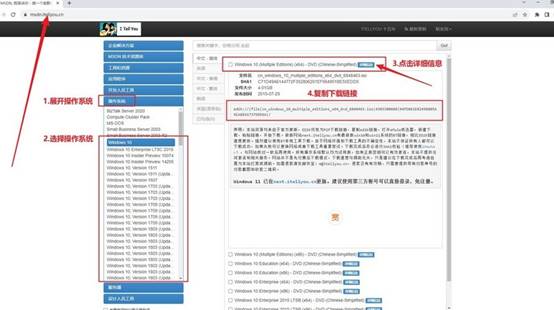
三、系統(tǒng)u盤重裝具體步驟
第一步:準備并制作啟動U盤
1、首先,前往大白菜官網(wǎng),下載官方版U盤啟動盤制作工具,并將壓縮包內(nèi)容解壓到桌面,方便隨時操作。
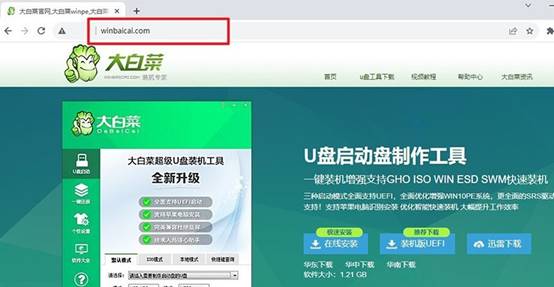
2、使用一枚空閑且容量在8GB以上的U盤插入電腦,雙擊運行制作工具,根據(jù)提示一步步確認設(shè)置,完成啟動盤制作,不需要手動修改復雜參數(shù)。
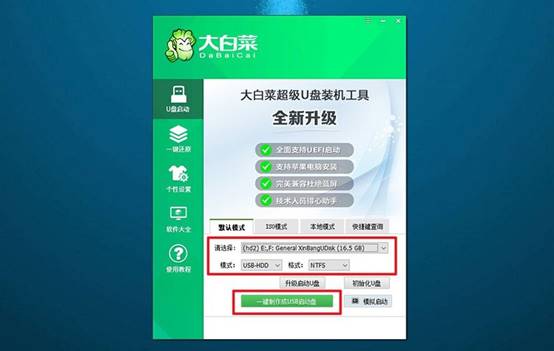
第二步:設(shè)置U盤為優(yōu)先啟動項
1、在重啟電腦前,查找自己設(shè)備對應的u盤啟動快捷鍵,確保重啟時能迅速調(diào)用,你可以直接通過品牌官網(wǎng)查詢或使用快捷查詢?nèi)肟凇?span>
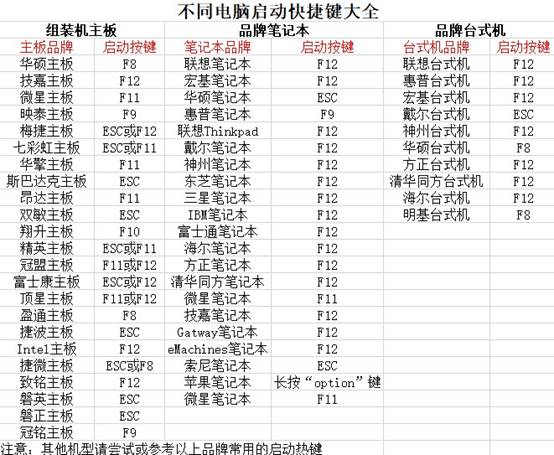
2、插入制作好的U盤,重新開機時反復按下正確快捷鍵,進入啟動選擇界面。在設(shè)備列表中,定位到你的U盤,選中并按下回車,電腦將從U盤引導并進入大白菜啟動界面。
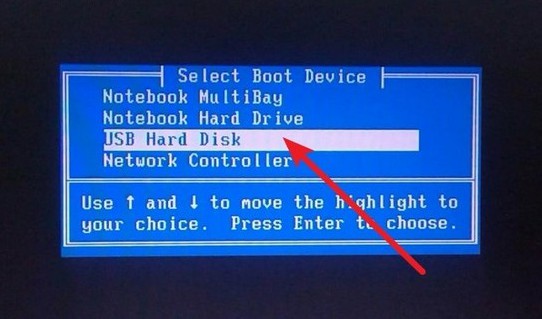
3、出現(xiàn)菜單后,通常選擇第一個選項進入PE桌面環(huán)境。
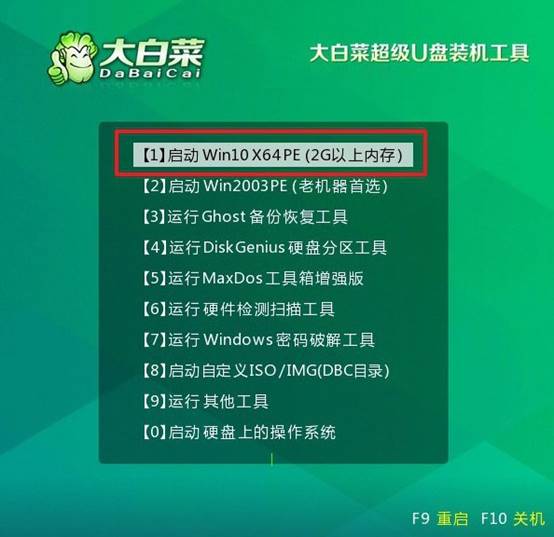
第三步:正式進行系統(tǒng)重裝
1、成功進入大白菜PE桌面后,打開自帶的一鍵重裝工具。瀏覽選擇系統(tǒng)鏡像文件,將安裝路徑設(shè)定到C盤(系統(tǒng)盤),然后點擊“執(zhí)行”按鈕。
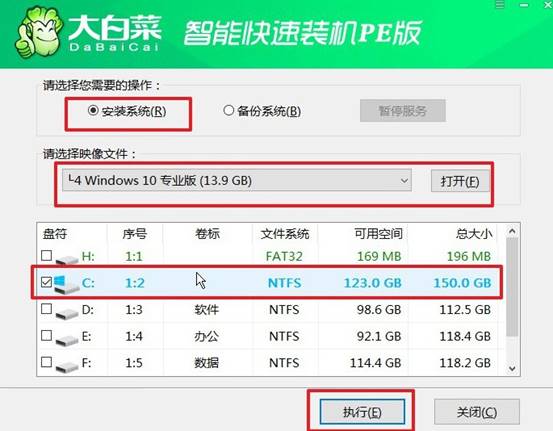
2、系統(tǒng)會彈出確認提示,直接按照默認設(shè)置點擊“是”,啟動還原流程。
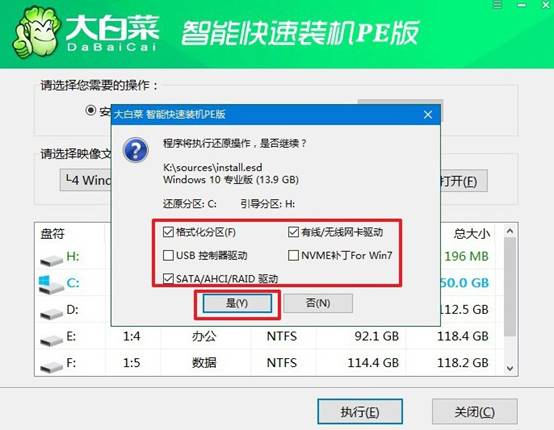
3、在系統(tǒng)部署過程中,勾選“完成后自動重啟”,以確保安裝流暢銜接。當電腦進行首次重啟時,請立即拔出U盤,防止再次進入PE環(huán)境。
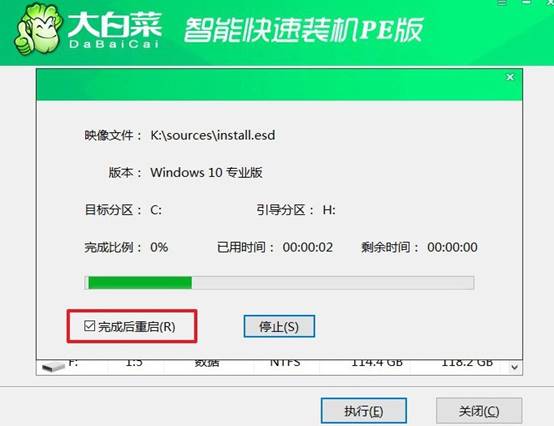
4、隨后系統(tǒng)會繼續(xù)自動配置環(huán)境,多次重啟屬正常現(xiàn)象,直到最終進入全新Windows桌面,安裝完成!

以上就是電腦制作U盤啟動盤重裝步驟的全部內(nèi)容了。U盤啟動盤尤其適合家庭用戶、辦公電腦和網(wǎng)吧設(shè)備,操作流程簡單,成功率高,是目前最常見也最穩(wěn)定的重裝方式之一。整個操作流程清晰,即使你是電腦小白,也能順利完成重裝任務。

